AI情報を発信しているAI FREAKです。
2024年に入ってから、動画生成AIの進歩が凄まじく「年内にも本格的な映画が作れるのでは?」と、AI界隈ではかなり話題となっています。
参考までに、こちらは数時間程度で生成したリアル風の『千と千尋の神隠し』です。
このような動画が、知識さえあれば誰でも作れる時代が来てしまいました。
AIがない時代であれば、考えられなかったような、個人単位で映画やアニメを作れる時代になってきているのが実感できるかと思います。
映画一本を作るのは現実的には無理そうですが、ショートムービーであれば工夫すれば作成可能です。
本記事では、そのような動画を作る方法をご紹介していきます。
画像生成、モーション生成を一括で作れるAIツール
今回ご紹介するのは、leonardo.aiというAIツールです。

leonardo.aiは画像生成、高画質化、アニメーション機能、等々、かなり多くの機能を有するAIツールです。
まずはこちらのURLからサイトに飛んでいただき、Googleアカウントなどで新規会員登録を行ないましょう。
leonardo.aiに限らず、AIツールは基本的にGoogleアカウントで登録できることが多いので、AI用のGoogleアカウントを生成することをおすすめします。登録方法や使い方の詳細が知りたい方は、以前の記事も参考にしてみてください。
登録を終えたら、早速簡単な映画作りの流れをみていきましょう。
STEP① : まずは画像を作る
まずは『Image Generation』という項目から、画像を生成しましょう。

『Image Generation』を押すと、このようなページが表示されます。
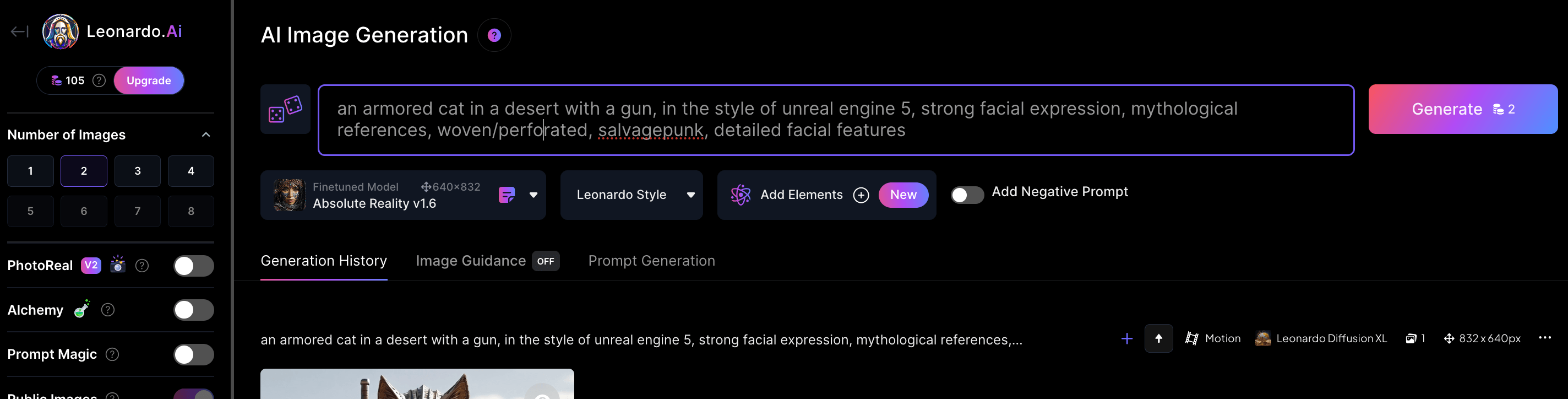
早速画像を作っていくのですが、画像生成にはプロンプトという呪文が必要です。英語の文章で、どのような画像を作るのか指示する必要があります。
英語が苦手な人は翻訳ツールを使いましょう。あるいは、過去の記事でコピペしてそのまま使えるプロンプトをまとめているので、こちらを利用してください。

今回はサンプルとして、上記の記事の中からシネマティック風の猫の画像を活用してみます。

leonardo.aiでは、Modelやネガティブプロンプトなどの詳細設定も可能です。
それらの設定に応じてされる画像のクオリティも異なるのですが、ひとまず適当な設定でGenerateを押してみましょう。
数秒待つと、このような画像が出来上がりました。
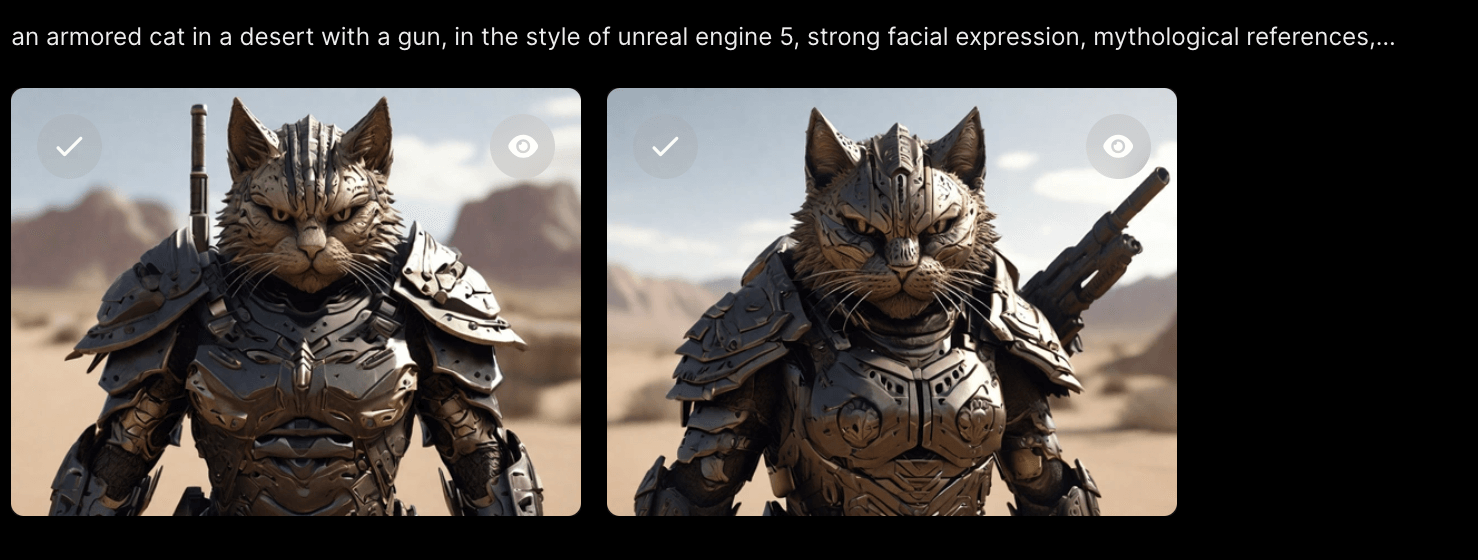
今回は、無料で行うことを想定しているのでアップスケール(高画質化)やPhotoReal加工などは行なっていないですが、そこそこのクオリティの画像が出来上がりました。
では画像ができたら、次はモーション機能を活用してアニメーション化していきましょう。
STEP② : 生成した画像をモーション機能でアニメーション化する
モーション機能も、非常に簡単に使うことができます。
先ほど生成した画像の上にマウスをおくと、画像のように色々な項目が表示されます。
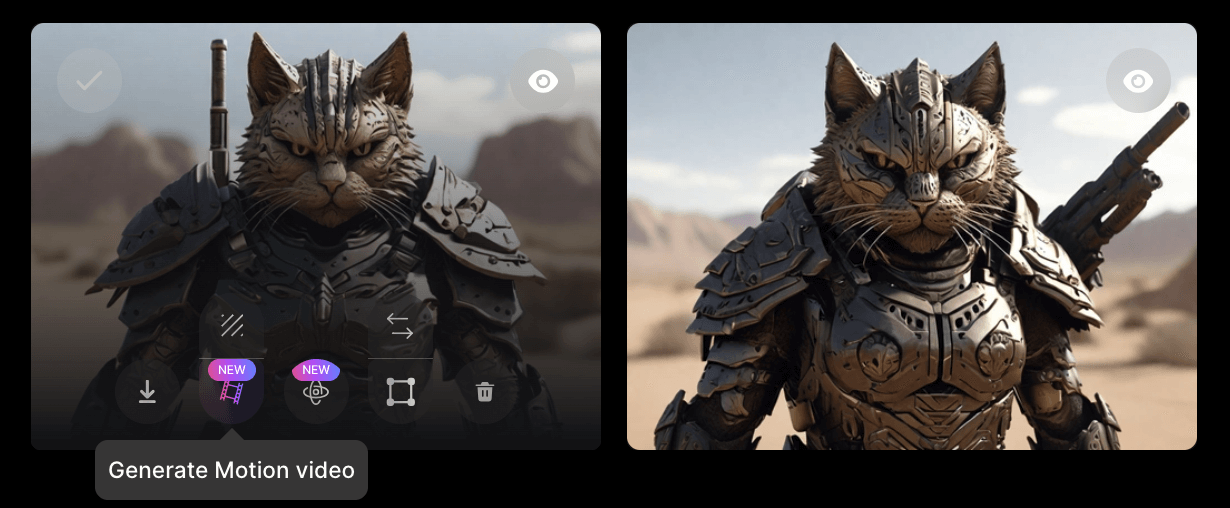
ダウンロードボタンの右側にある『Generate Motion Video』という項目を選択しましょう。
すると、このような画面が表示されます。
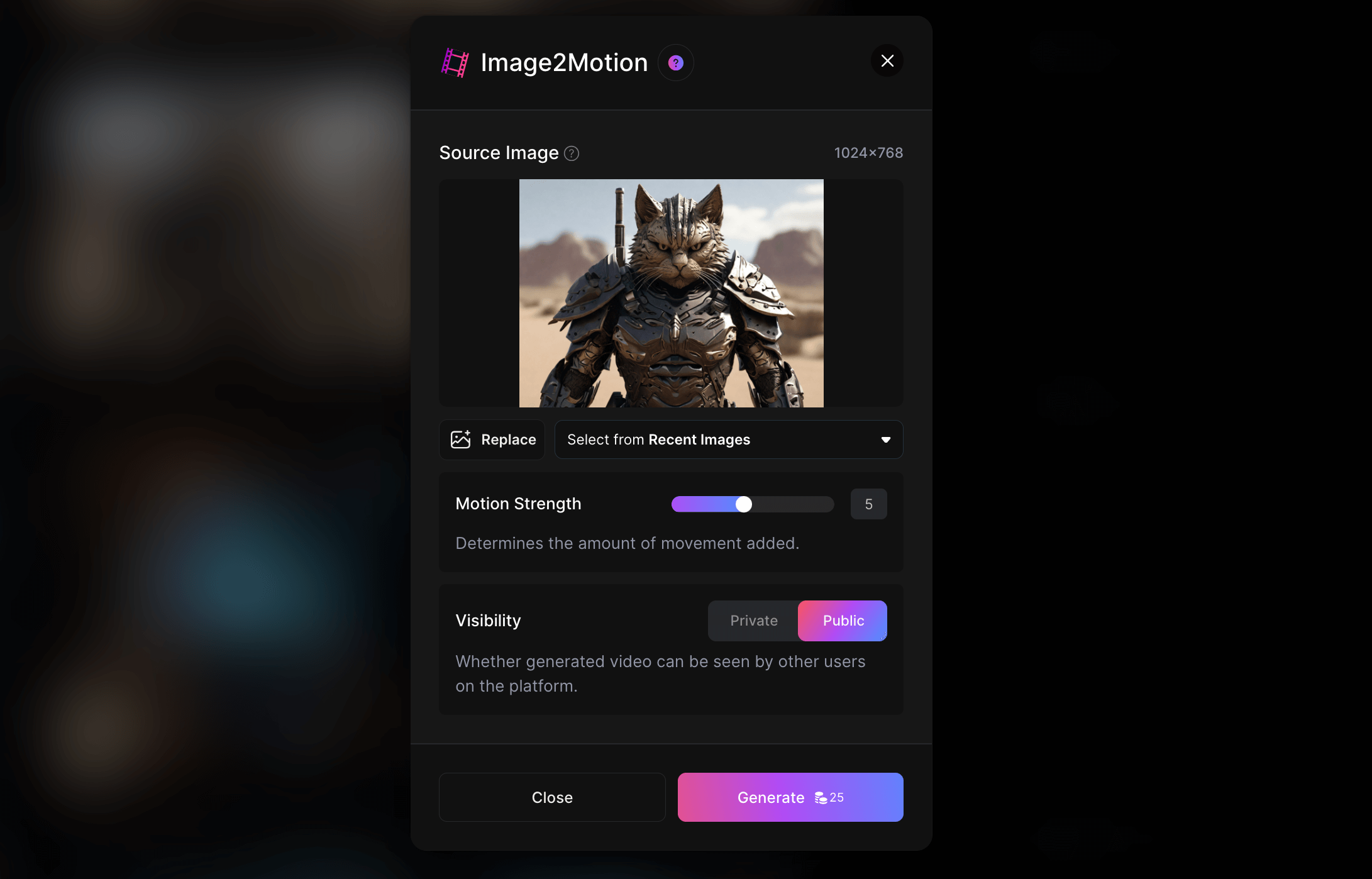
『Motion Strength』というのは、どのくらい動きを大きくするかという設定ですが、ひとまずデフォルトの5に設定しておきましょう。
『Visibility』というのは、プロンプトなどの詳細を公開するか否かという設定ですが、無料版だと公開するしかないのでPublicのままで設定します。
では、Generateを押して、動画を生成してみましょう。
しばらく待つと、早速動画が出来上がりました。
画像のクオリティを活かしつつ、しっかりとアニメーション化してくれていますね。
このように、画像生成と動画生成が簡単に一つのAIツールで行えるので、leonardo.aiは今かなり注目されています。
STEP③ : 動画をつなげて、音声をつける
上記のSTEP①〜②を繰り返し、画像→動画を数パターン作成します。
あとは動画編集ソフトを用いて動画を繋げて、音声をつければそれっぽいショートムービーが出来上がります。
先ほどのプロンプトをベースに遊びで作ってみました。
参考までに私はPremereProという動画編集ソフトを使っていますが、無料の編集ソフトでもこの程度であれば簡単かと思います。
尚、上記を作るにあたって有料課金をしているので画像の質は先ほどのサンプルよりも良いものを使っています。
本格的に使いたいなら有料課金する必要あり
上記の流れで、ショートムービーの大まかな作り方はわかったと思います。
leonardo.aiは現時点では無料で画像生成→動画生成を行えるので、ひとまず試してみることをおすすめします。
ただ、本格的なムービーを作りたい場合は、有料課金をすることをおすすめします。
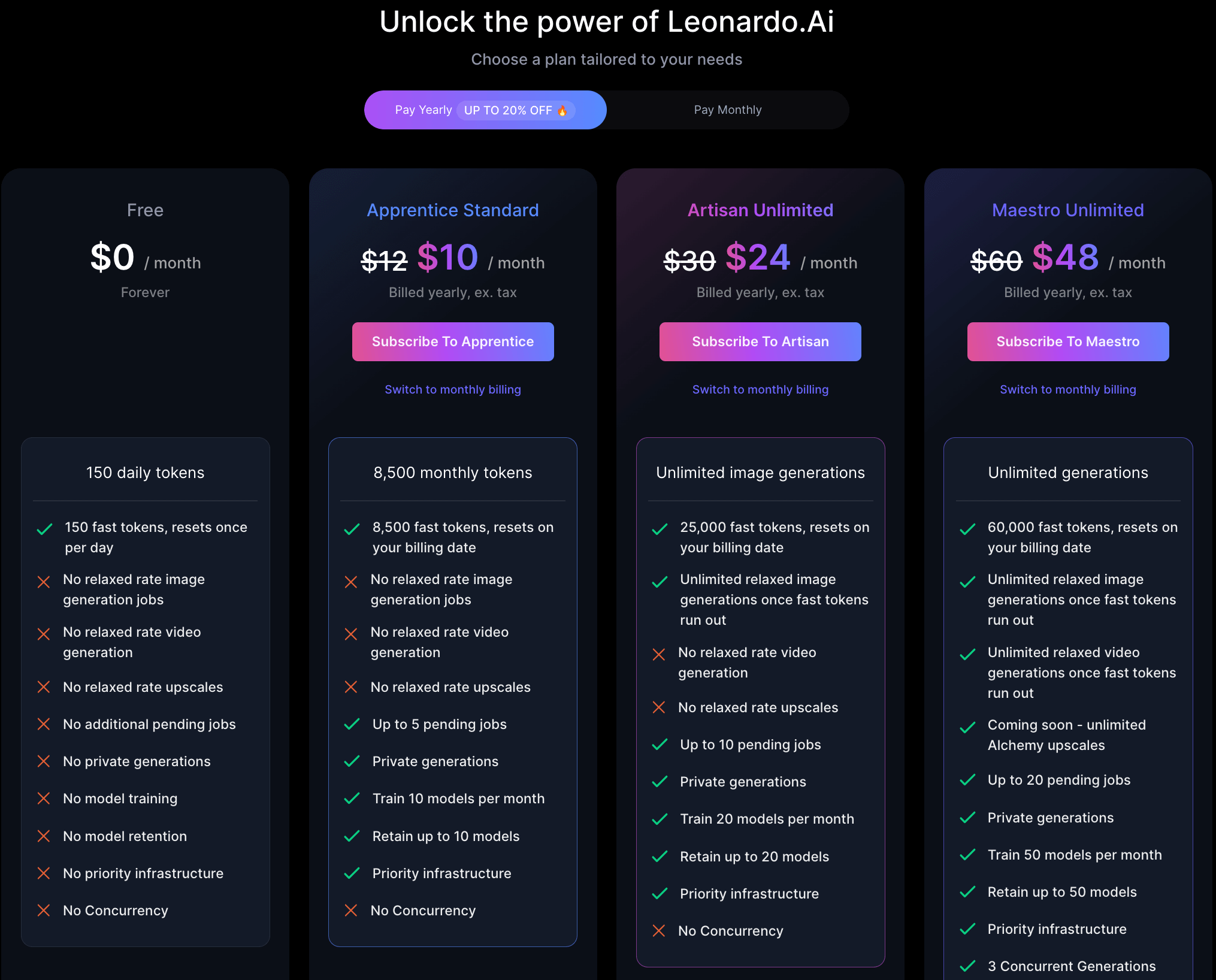
AIで稼げる人と稼げない人の差の一つに「課金を嫌がるか否か」が大きく関わってくると思います。
私自身ChatGPTを始め、Midjourney/Heygen/Tensor.Art/SeaArt/Leonard.ai/kaiber などなど、あらゆるAIツールに課金しまくっていて、月当たりだと3万円ほどの課金をしています。
先にお金を支払うと「どのようにマネタイズして元を回収しようか」というモチベーションがグンと上がるので、三日坊主になりがちな人は先に投資することをおすすめします。
現状は動画を繋ぎ合わせるのが限界
上記の流れで、AIで画像を作ってアニメーション化する方法がわかったかと思います。
あとは、ストーリーやプロンプトを工夫して、一連のショートムービーにするだけです。
ちなみに、ChatGPTを使ったことがない人もいると思うので、試しにこのように質問を投げかけてみました。
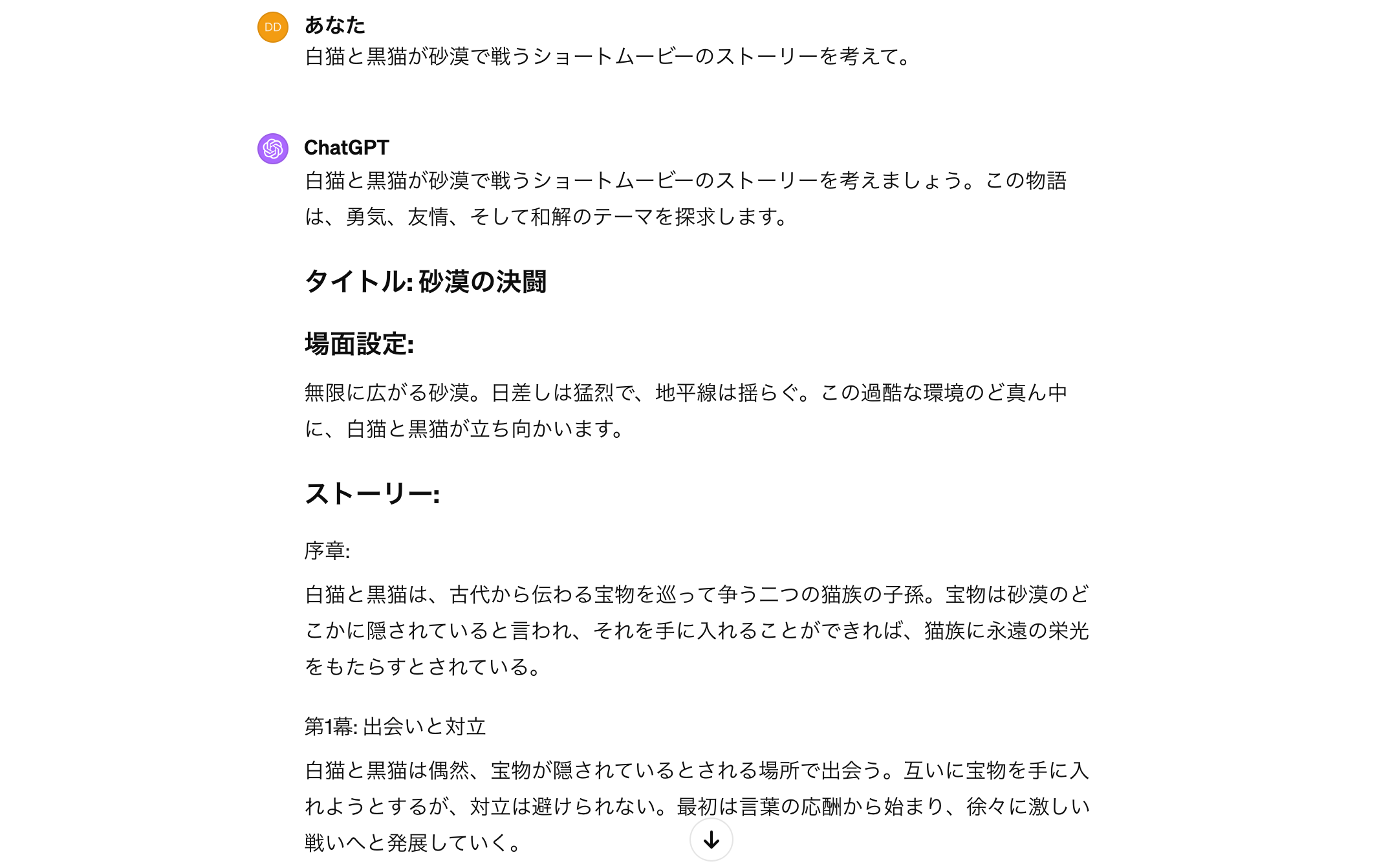
このような感じで、オリジナルのストーリーを作ってくれます。
この画像には載っていませんが、続きも勿論生成してくれています。これらのストーリーに即して画像を生成すれば、視聴者を飽きさせずにより長いムービーを生成することもできます。
以前AI美女でマネタイズする方法という記事で、YouTubeでマネタイズする方法などもご紹介していますが、勿論ショートムービー系とYouTubeの相性もかなり良いです。
オリジナルムービーを作って、登録者数を増やすというのも非常に面白い試みかと思います。
AIで映画を作る方法まとめ
以上が、流れを理解していただくための簡単な説明になります。
ちなみにキャラクターを口パクで喋らせるようなAIツールもあります。喋らせつつ、字幕などをつければより映画感が増します。
そのように様々なAIツールを掛け合わせることで、本当に映画のようなクオリティになるのも時間の問題だと思います。
今のうちに使いこなせるようになれば、スキルの一つとして非常に重宝すると思うので、無料で試せるうちにぜひチャレンジしてみてください。
また、もっと長い動画を作る方法などについても、今後まとめていく予定です。最新情報は基本的にTwitterでつぶやいているので、気になる方はぜひフォローをお願いします。









